Ako robiť a upravovať snímky obrazovky v systéme Android Pie

V tomto podrobnom návode sa dozviete, ako vytvárať snímky obrazovky na zariadení Android Pie a upravovať ich.
Viete, že ste zadali správne heslo, ale z nejakého dôvodu nemáte prístup na internet. Modem máš zapnutý tak to nemôže byť ono, ale minúty ubiehajú a stále nič. Keď sa objaví tento problém, je potrebné ho čo najskôr opraviť, aby ste nemuseli naďalej používať mobilné dáta.
Existujú rôzne tipy, ktorými sa môžete pokúsiť zbaviť sa tohto problému raz a navždy. Môžete začať s tými najjednoduchšími, pretože by ste boli prekvapení, koľkokrát môže jednoduchý reštart vyriešiť problém, ako je ten, ktorý práve riešite.
Už ste skontrolovali, či máte zapnutý modem a či je zapnutý, ale je na vašom zariadení so systémom Android povolená možnosť WiFi? Možno ste ho z nejakého dôvodu vypli a zabudli ste ho znova zapnúť. Tiež skontrolujte, či máte zapnutý režim v lietadle, pretože táto možnosť tiež zabráni vášmu zariadeniu pripojiť sa k sieti Wi-Fi.
Ak chcete skontrolovať obe tieto možnosti, potiahnite prstom nadol z hornej časti displeja a skontrolujte, či je zapnutá možnosť WiFi. Ak nevidíte možnosť režimu v lietadle, potiahnite prstom nadol ešte raz a mala by tam byť.
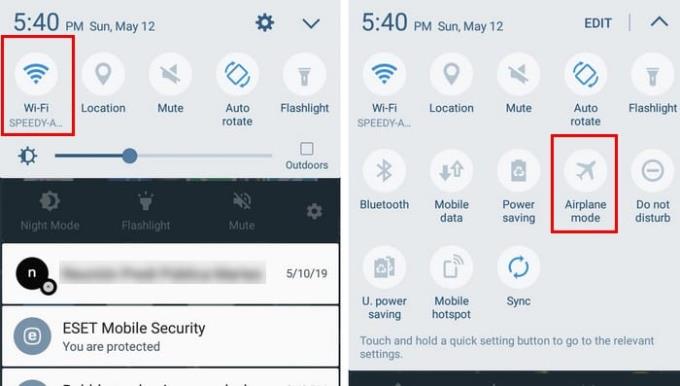
Rovnako ako názov napovedá, účelom režimu úspory energie je ušetriť čo najviac energie. Táto funkcia zvyčajne vypne vaše WiFi, pretože je známe, že značne vybíja batériu.
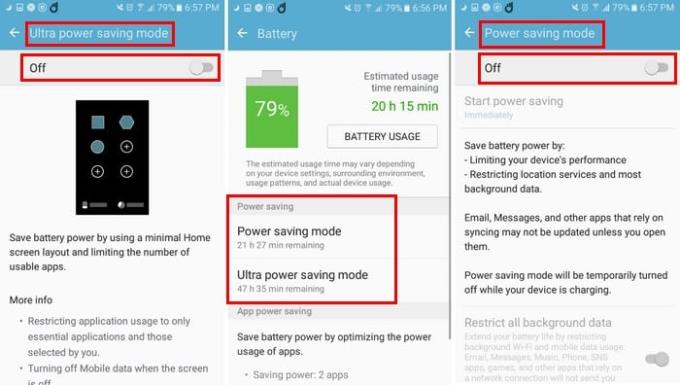
Ak chcete vypnúť funkciu režimu úspory batérie, prejdite do nastavení zariadenia a prejdite na položku Batéria. V možnosti batérie uvidíte režim šetrenia batérie a režim ultra šetrenia batérie. Ak máte zapnutú niektorú z týchto dvoch možností, vyberte ich a vypnite.
Zabudnutie siete a opätovné pripojenie je možnosť, ktorá sa mi v minulosti osvedčila. Prejdite na nastavenia a potom na možnosť WiFi. Zobrazia sa siete WiFi, ktoré ste pridali do telefónu.
Budete musieť klepnúť a zabudnúť na každú sieť jednotlivo. Keď klepnete na každú zo sietí, vpravo dole sa zobrazí modrá možnosť Zabudnúť. Akonáhle naň klepnete, už nebudete mať prístup k sieti.
Postupujte podľa krokov, ktoré ste urobili, aby ste zabudli na siete, ale tentoraz je to opätovné pripojenie. Klepnite na sieť, s ktorou máte problémy, a zadajte heslo. Teraz by ste sa mali znova pripojiť.
Vaše zariadenie môže prerušovať pripojenie Wi-Fi, pretože máte túto možnosť vypnutú. Ak chcete túto funkciu zapnúť, prejdite na Nastavenia a potom na možnosť WiFi. V pravom hornom rohu uvedených pripojení WiFi klepnite na možnosť Viac.
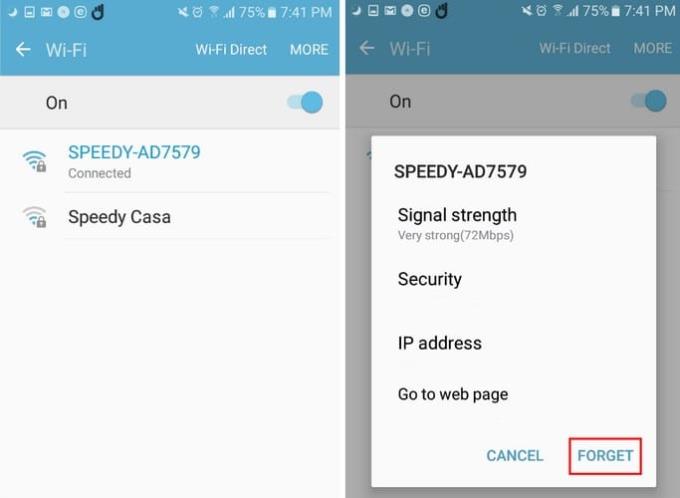
Ak nevidíte možnosť Ponechať WiFi zapnutú počas spánku, vyberte možnosť Rozšírené, táto možnosť by tam mala byť. Povolením tejto funkcie budete vždy pripojení k sieti WiFi podľa vášho výberu, ale zvýši sa tým spotreba batérie.
Používaním mobilných dát sa stále budete môcť pripojiť k internetu, ale myšlienkou používania WiFi môžete ušetriť značné množstvo mobilných dát. Chýbala mi metóda, ktorá sa vám osvedčila? Podeľte sa o to s nami v komentároch.
V tomto podrobnom návode sa dozviete, ako vytvárať snímky obrazovky na zariadení Android Pie a upravovať ich.
Animojis boli jednou z najdiskutovanejších funkcií iPhonu, keď boli Animojis spustené, ale zatiaľ sú obmedzené iba na iPhone X. Existuje však spôsob, ako získať niečo porovnateľné na svojom zariadení so systémom Android.
Naučte sa silu používania aplikácie Zedge na výber z tisícok rôznych zvonení na vašom zariadení so systémom Android.
Naučte sa základy používania Android Pay zo smartfónu alebo inteligentných hodiniek s Androidom.
Viacerí používatelia systému Android môžu mať na svojich zariadeniach vlastný priestor s vlastnými aplikáciami a údajmi. Tu je návod, ako to všetko nastaviť.
Zistite, ako vyriešiť bežný problém, pri ktorom môžu byť upozornenia na vašom zariadení s Androidom oneskorené alebo sa nezobrazujú správne.
V tomto príspevku sa dozviete niekoľko trikov Gboard, o ktorých ste možno nevedeli.
Používatelia Androidu už roky žiadajú Google, aby do svojich mobilov pridal tmavý režim alebo tému. Tu je návod, ako to povoliť.
Google zabudoval do prehliadača Chrome funkciu známu ako režim inkognito, ktorá používateľom umožňuje prehliadať internet bez toho, aby mali svoju históriu.
Čím pohodlnejšie je niečo robiť, tým lepšie, nie? To isté platí pre ovládanie hlasitosti na vašom zariadení so systémom Android. Napríklad možno chcete
Radosť a vzrušenie, ktoré prichádza so získaním nového smartfónu so systémom Android, môže trvať len krátko, ak nemôžete používať aplikácie zo svojho predchádzajúceho. Tu je návod, ako preniesť aplikácie z jedného zariadenia do druhého.
Smartfón je vaše súkromné zariadenie. Niekedy nám však nezostáva nič iné, len sa o to podeliť s priateľmi alebo rodinou. Ak máte v zariadení určité aplikácie, nemusíte sa cítiť pohodlne pri odovzdávaní telefónu. Tu je návod, ako ich skryť.
Aj keď sú aplikácie v našich telefónoch väčšinou tam, pretože ich chceme a v určitom okamihu sme si ich stiahli, neplatí to pre všetky.
Aktivita zaznamenaná vo vašom účte Google vaším zariadením Android vás môže šokovať. Spravujte svoje údaje a súkromie pomocou týchto tipov.
Hľadanie lacných leteniek je prvá vec, na ktorú myslíte, keď sa blíži čas dovoleniek. Kto by nechcel šetriť, však? Ale s toľkými možnosťami
Zistite, prečo sa vám pri pokuse o nasnímanie obrazovky zobrazuje hlásenie „Nedá sa nasnímať“ z dôvodu bezpečnostnej politiky.
Android a iOS sú dva najpoužívanejšie operačné systémy v mobilných telefónoch. Keď príde na kúpu nového smartfónu, mnohí kupujúci sú zmätení, ktorý si kúpiť.
Android Pie prichádza s množstvom skvelých funkcií. Niektoré z týchto funkcií nie je také ľahké nájsť ako iné, napríklad možnosť Flags funkcií. Ak chcete použiť tieto
Používatelia Androidu vždy hľadajú spôsoby, ako predĺžiť výdrž batérie ich zariadení. Vo svojom zariadení máte množstvo cenných informácií, takže beh
Je úroveň hlasitosti nízka pri používaní náhlavnej súpravy bluetooth so systémom Android. Vyriešte problém pomocou tejto opravy.
Po rootnutí telefónu s Androidom máte plný prístup k systému a môžete spúšťať mnoho typov aplikácií, ktoré vyžadujú root prístup.
Tlačidlá na vašom telefóne s Androidom neslúžia len na nastavenie hlasitosti alebo prebudenie obrazovky. S niekoľkými jednoduchými úpravami sa môžu stať skratkami na rýchle fotografovanie, preskakovanie skladieb, spúšťanie aplikácií alebo dokonca aktiváciu núdzových funkcií.
Ak ste si nechali notebook v práci a musíte poslať šéfovi urgentnú správu, čo by ste mali urobiť? Použite svoj smartfón. Ešte sofistikovanejšie je premeniť telefón na počítač, aby ste mohli jednoduchšie vykonávať viac úloh naraz.
Android 16 má widgety uzamknutej obrazovky, ktoré vám umožňujú meniť uzamknutú obrazovku podľa vašich predstáv, vďaka čomu je uzamknutá obrazovka oveľa užitočnejšia.
Režim Obraz v obraze v systéme Android vám pomôže zmenšiť video a pozerať ho v režime obraz v obraze, pričom video si môžete pozrieť v inom rozhraní, aby ste mohli robiť iné veci.
Úprava videí v systéme Android bude jednoduchá vďaka najlepším aplikáciám a softvéru na úpravu videa, ktoré uvádzame v tomto článku. Uistite sa, že budete mať krásne, magické a elegantné fotografie, ktoré môžete zdieľať s priateľmi na Facebooku alebo Instagrame.
Android Debug Bridge (ADB) je výkonný a všestranný nástroj, ktorý vám umožňuje robiť veľa vecí, ako je vyhľadávanie protokolov, inštalácia a odinštalovanie aplikácií, prenos súborov, rootovanie a flashovanie vlastných ROM, vytváranie záloh zariadení.
S aplikáciami s automatickým klikaním. Pri hraní hier, používaní aplikácií alebo úloh dostupných na zariadení nebudete musieť robiť veľa.
Aj keď neexistuje žiadne zázračné riešenie, malé zmeny v spôsobe nabíjania, používania a skladovania zariadenia môžu výrazne spomaliť opotrebovanie batérie.
Telefón, ktorý si momentálne veľa ľudí obľúbi, je OnePlus 13, pretože okrem vynikajúceho hardvéru disponuje aj funkciou, ktorá existuje už desaťročia: infračerveným senzorom (IR Blaster).



























